电脑连上wifi但是无法上网 电脑连接无线网络却无法上网怎么办
在如今数字化的时代,电脑已经成为人们生活中不可或缺的重要工具之一,有时我们会遇到这样的问题:电脑成功连接上了Wi-Fi,却无法上网。这种情况让人感到困惑和沮丧,因为我们依赖互联网进行工作、学习和娱乐。当电脑连接了无线网络却无法上网时,我们该如何解决这个问题呢?本文将为大家提供一些实用的解决方法。
步骤如下:
1.当电脑已连接上WiFi,当是上不去网。一般右下角无线网络连接会出现黄色叹号、红叉和灰色,这种请看虽然已经连上WiFi,但是是上不去网的,因为网络连接和路由器的配置可能存在问题。那么我们需要将无线网络连接手动的重置一下,使它重新获取IP地址和DNS地址。
首先右键单击桌面右下角的无线WIFI图标,单击“打开网络和Internet设置”
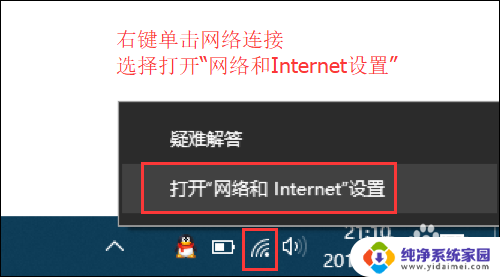
2.
然后找到并点击”WLAN“选项,在右边找到“更改适配器选项”并点击。
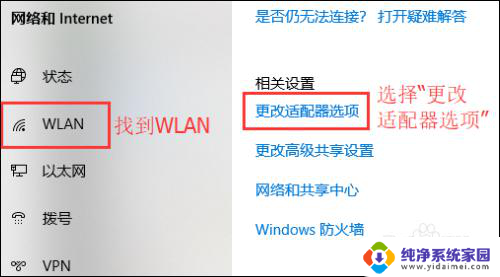
3.在打开的网络连接界面中,找到无线连接“WLAN”。右键单击选择“禁用”,然后会看到WLAN会变成灰色,说明已被成功禁用。
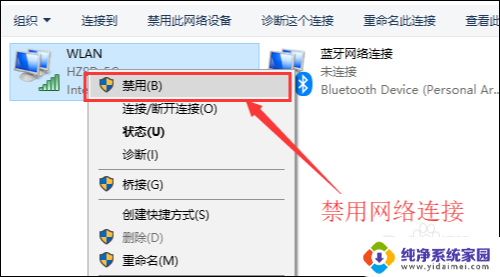
4.然后就可以来重新启用网络连接,让它重新获取IP地址。右键单击,选择“启用”。这样一来,无线网络就会重启,我们可以等个几秒钟,让他重新获取地址,然后查看一下网络连接是否显示正常,没有叹号或者红叉。
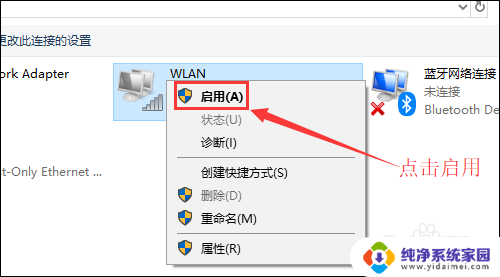
5.小妙招:可通过命令提示符的命令来刷新一下网络连接:
用win+R快捷键打开运行窗口,输入“cmd”,然后回车。
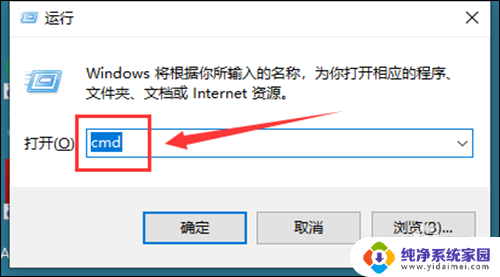
6.在命令提示符窗口输入:IPconfig /release 回车 释放所有IP地址。
等待处理完成后,再输入:IPconfig /renew 回车 重新获取IP地址。
最后输入:IPconfig /flushdns 回车 刷新DNS地址。
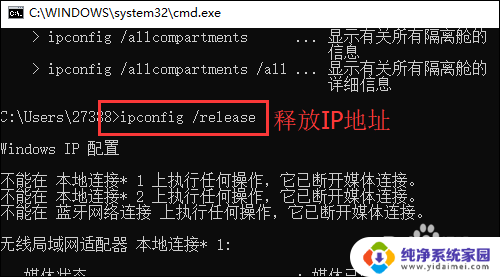
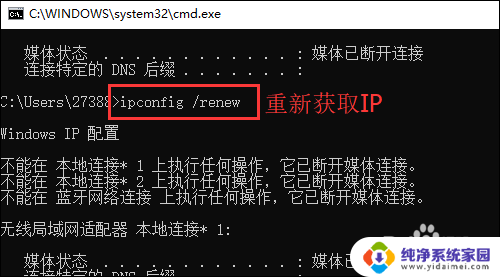
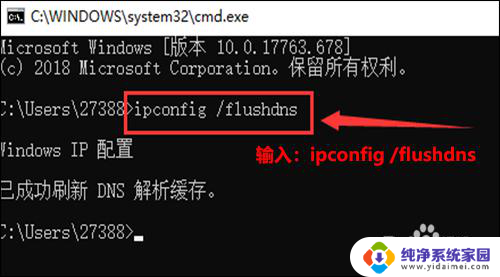
以上是关于电脑连接WiFi但无法上网的全部内容,如果有遇到相同情况的用户,可以按照小编的方法来解决。
电脑连上wifi但是无法上网 电脑连接无线网络却无法上网怎么办相关教程
- 电脑已经连上wifi但是不能上网 笔记本电脑连接上无线网络却无法打开网页的解决办法
- 电脑连的上wifi但是上不了网 电脑连接wifi但无法上网怎么办
- wifi连上但上不了网 电脑连接WiFi却无法上网怎么办
- 笔记本显示wifi已连接但是不能上网怎么办 笔记本电脑连接上无线网络但无法上网解决方法
- 笔记本wifi连接成功但是不能上网 为什么笔记本电脑能连接上无线网络却无法正常上网
- 电脑wifi能连上但是上不了网怎么回事 笔记本电脑无线网络连接成功但无法上网怎么办
- 笔记本连接上无线网络却不能上网 电脑能连接WIFI但无法上网怎么办
- 电脑连上wifi但无法上网 电脑WIFI连接上但无法上网如何解决
- 突然wifi已连接(不可上网) 无线网络已连接但无法上网怎么办
- 笔记本电脑能连上wifi,却不能上网 笔记本电脑无线网络连接上但无法正常上网
- 笔记本开机按f1才能开机 电脑每次启动都要按F1怎么解决
- 电脑打印机怎么设置默认打印机 怎么在电脑上设置默认打印机
- windows取消pin登录 如何关闭Windows 10开机PIN码
- 刚刚删除的应用怎么恢复 安卓手机卸载应用后怎么恢复
- word用户名怎么改 Word用户名怎么改
- 电脑宽带错误651是怎么回事 宽带连接出现651错误怎么办